Kernel_task process macOS, kas tas ir un kāpēc tas ielādē sistēmu

- 2634
- 115
- Charles Emard
Dažreiz gadās, ka dators, kas strādā ar MacOS. Ja atverat aktivitātes monitoru, tas atrod Kernel_task procesu, kas absorbē nozīmīgus resursus. Что он собой представляет, почему обладает таким завидным "аппетитом" и как с этим быть, мы расскажем далее.

Kas ir kodola_tas
Kernel_task komponents tiek nodrošināts macOS, lai saglabātu optimālo datora temperatūru, kas tiek ieviesta, paātrinot “smagas” lietojumprogrammas dzesētāju un apturēšanu - tā ir tieši CPU slodze.
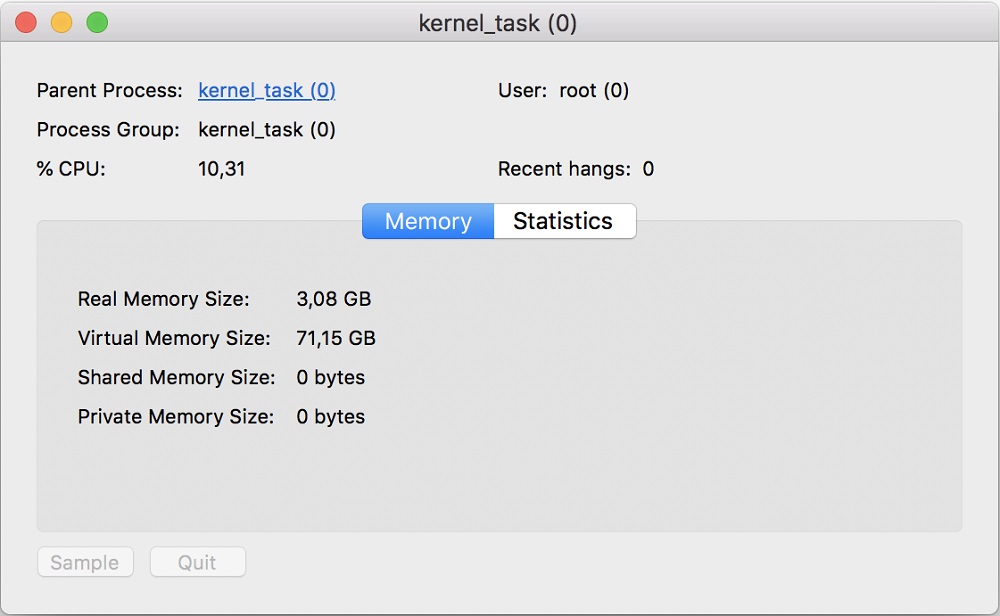
Pieņemsim, ka jūs neesat ļoti jaudīgs dators vai klēpjdators, un jūs mēģinājāt uzsākt modernu spēli ar krāsainu grafiku un daudzām vietām. Videoklipe un procesors sāk paātrināties, lai savlaicīgi parādītu attēlu uz monitora un izpildītu visas lietojumprogrammas lietotnes. No tā elementu temperatūra strauji palielinās, un Kernel_Task sāk darboties. Viņš sāk bloķēt lietojumprogrammas pieprasījumus un liek dzesēšanas sistēmai darboties aktīvāk. Tā rezultātā spēle vai nu sasalst, vai pilnīgi aizveras, dators turpina palēnināties, līdz procesors atdziest.
Kāpēc process ielādē sistēmu
Tā kā kodola process aptur lietojumprogrammu un noņem nevajadzīgus uzdevumus, rodas jautājums: kāpēc šajā gadījumā tas ielādē procesoru un RAM. Viss ir ļoti vienkārši: Kernel_task mēģina aizstāt resursu programmu un paņemt resursus, kas viņai nepieciešami normālai darbībai.
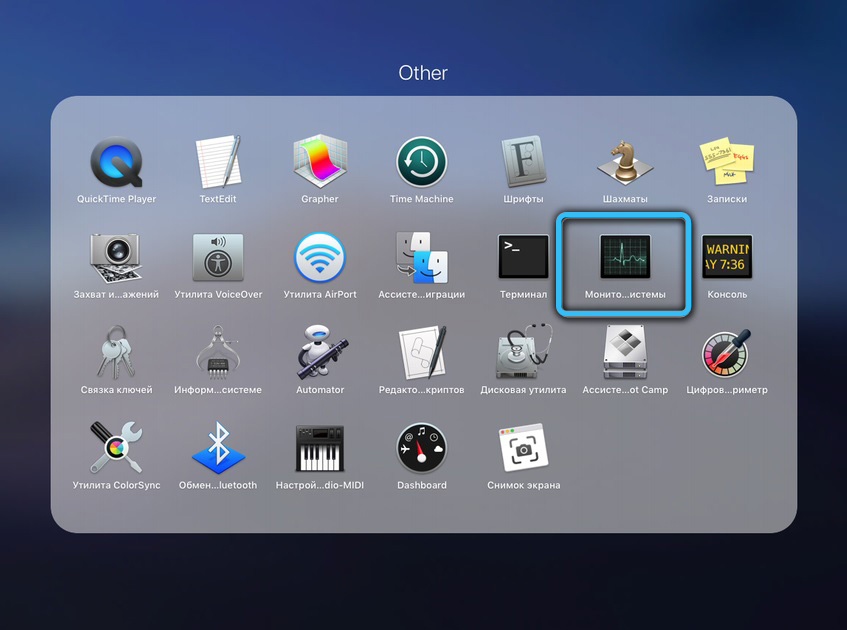
Viņš ir prioritāte OS X un paziņo sistēmai, ka viņam nepieciešami daži RAM un CPU centieni, lai gan patiesībā viņam tie nav nepieciešami. OS nodrošina rīcības brīvības procesu, un viņš "ēd" resursus, lai viņi neietu pie lietojumprogrammas, kas izraisīja apkuri.
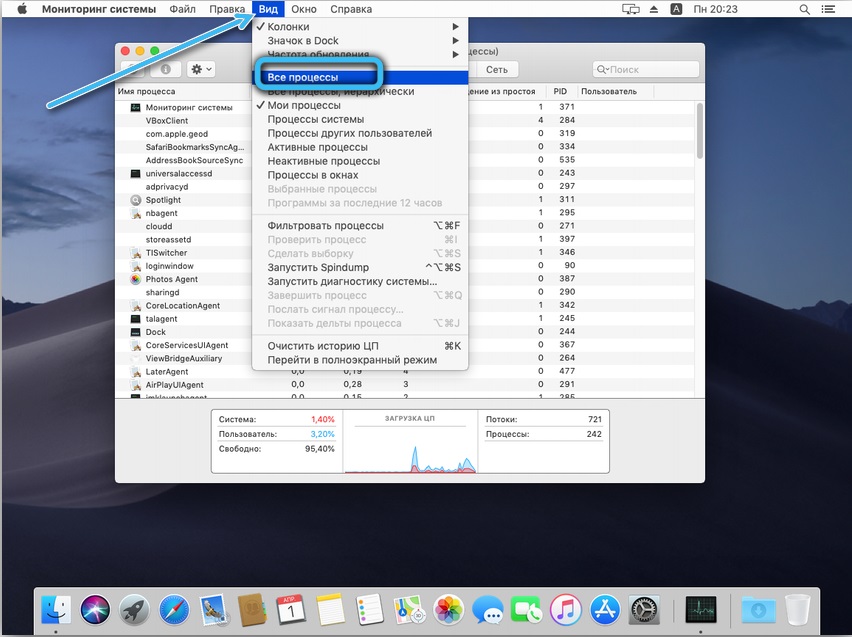
Paši izstrādātāji uzskata, ka šāda zināšana zina ārkārtīgi efektīvu, bet lietotāji nedalās ar savu entuziasmu. Vecais MacBook un PC parasti atsakās strādāt normāli, jo neatkarīgi no tā, kāda programma tā sākas, tas joprojām ietekmēs temperatūru, un Kernel_Task nekavējoties liks sev justies. Par laimi, procesu var atspējot, nekā mēs darīsim tālāk.
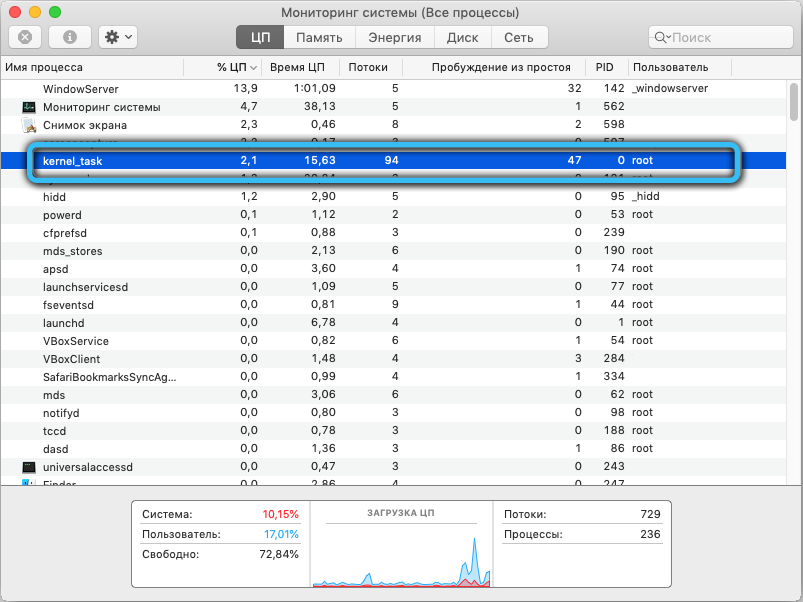
Kā atspējot
Lai izslēgtu kaitinošo elementu, jums kaut kas jāmaina sistēmas iestatījumos, un tas vienmēr ir riska īpatsvars. Tāpēc mēs ļoti iesakām izmantot šādus radikālus pasākumus tikai tad, ja tiešām nav iespējams izmantot personālo datoru.
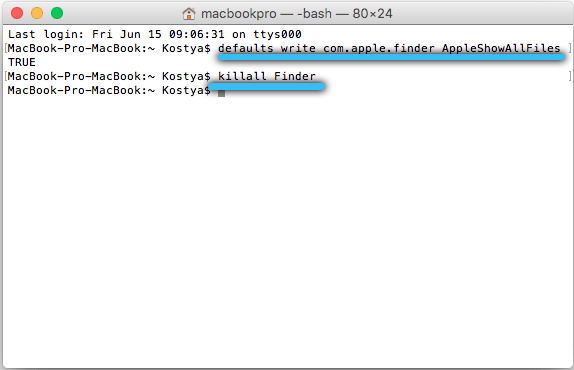
Ko darīt
MacOS Yosemite un iepriekšējiem. Atveriet Dock Manager - Finder - "programmas" - "Utilities". Atrodiet sarakstā "termināli.Lietotne "un atveriet to ar dubultklikšķi (ja jūs neesat noregulēts citādi). Laukā ievadiet vispirms: noklusējuma raksta com.Ābols.Finder āboli!. Jūs redzēsit nelielu logu ar opcijām - jums ir nepieciešams "par šo Mac", un tajā "detaļas" - "Ziņojums par OS". Uzrakstiet sev koda identifikatora kodu. Augšējā izvēlnē izvērsiet cilni "Pāreja" - "uz mapi" un norādiet tās adresi:/Sistēma/bibliotēka/paplašinājumi. Atveriet krātuvi, tur atrodiet ioplatformplugginfamily failu.Kext, noklikšķiniet uz tā ar papildu peles pogu un atlasiet "Parādīt saturu". Tur jūs atradīsit saturu - spraudņu paketes atkal un iekšpusē - ACPI_SMC_PLATFORMPLUGIN elements.Kext, atver tā saturu, izmantojot labo klikšķi. Šeit dodieties uz saturu - resursiem un atrodiet dokumentu ar datora modeļa nosaukumu (kuru jūs iepriekš atcerējāties vai ierakstījāt). Noņemt to. Restartējiet datoru, atveriet "termināli" un šoreiz brauciet ar citām komandām: noklusējuma raksta com.Ābols.Finder āboli!.
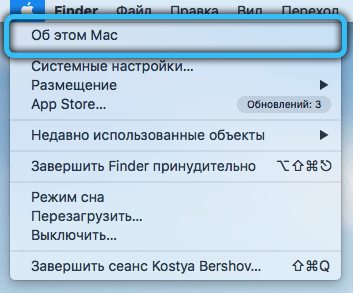
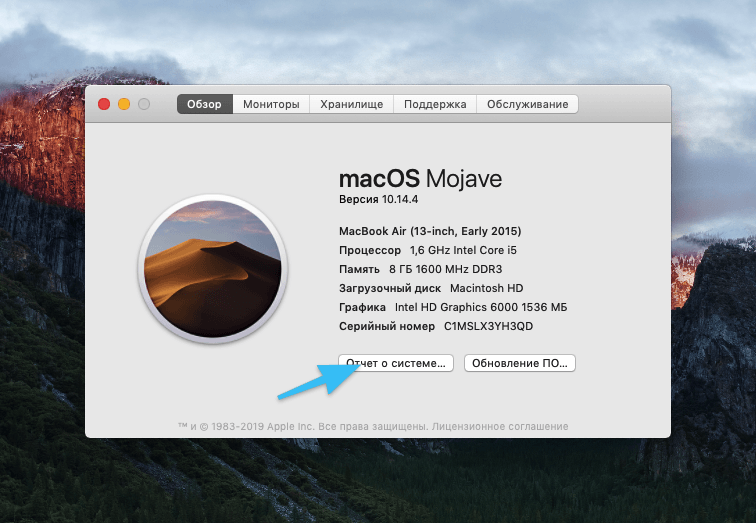
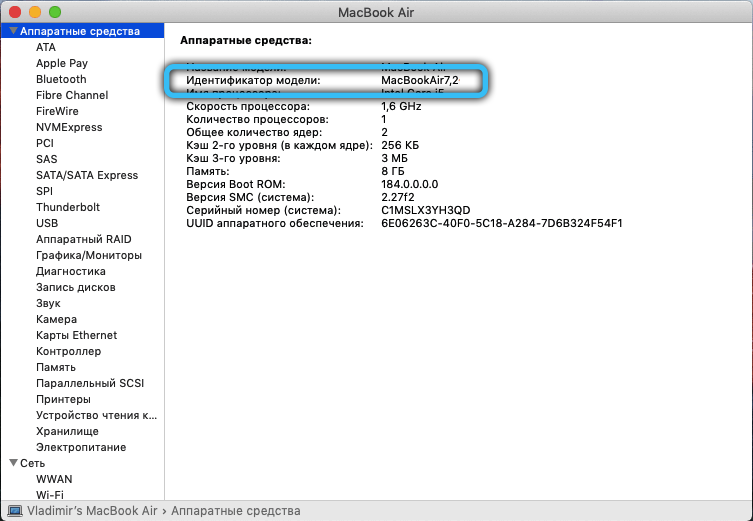
MacOS El Capitan un New. Šeit jums būs jāiet apkārt OS drošības datu mehānismam. Izslēdziet datoru un pēc tam ieslēdziet to un, negaidot pilnu slodzi, nospiediet komandu+r taustiņus. Augšējā izvēlnē atlasiet sadaļas: komunālo pakalpojumu-termināls. Ievadiet viņam uzdevumu: csrutil atspējot. Atjaunot OS. Kopš šī brīža dariet visu, kas aprakstīts veco sistēmu pirmajā rindkopā.
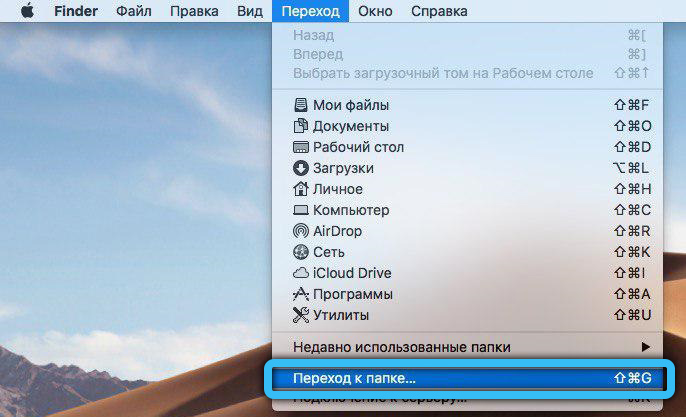
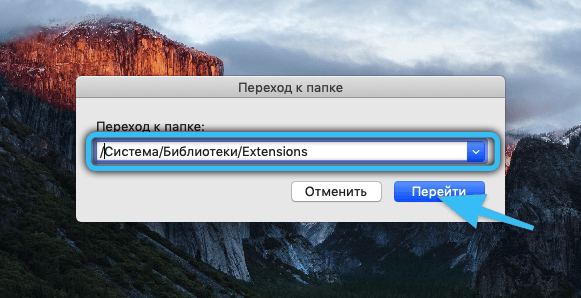
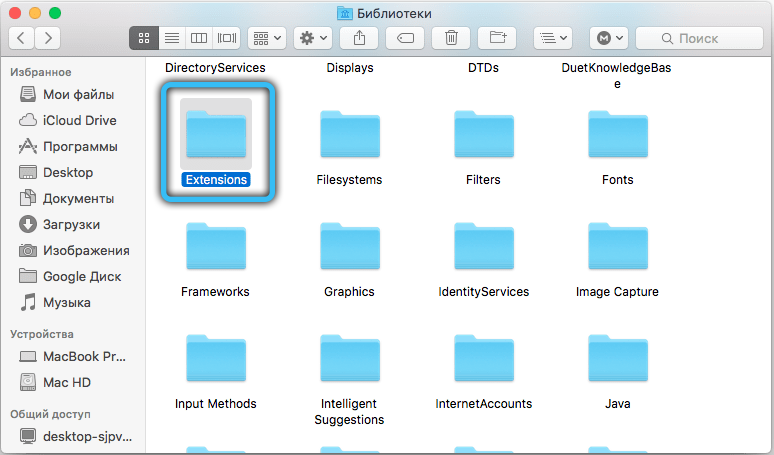
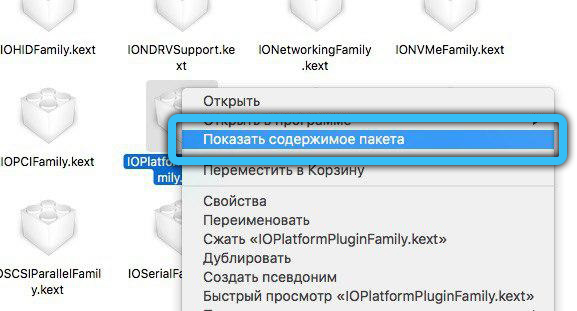
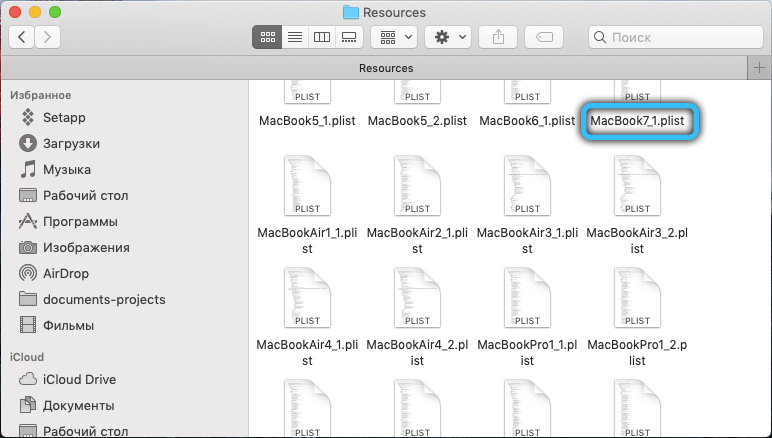
Tagad jūs varat atspējot Kernel_Task. Vienkārši esiet ārkārtīgi uzmanīgs: jebkurš nepareizi tālvadības pults, pārvietošanās vai nepareizas mapju sistēmas failā var būt radītas kritiskas problēmas datorā.
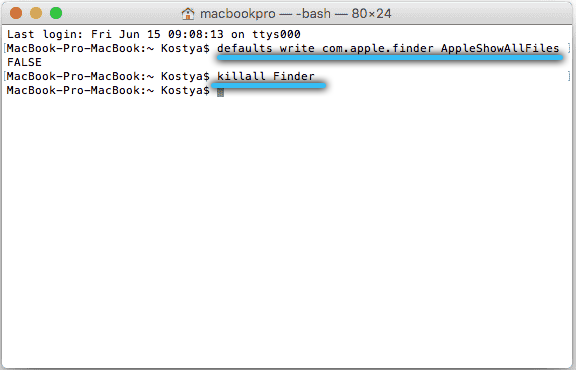
Ja esat jau saskāries ar līdzīgu problēmu un esat veiksmīgi risinājis to, dalieties savā pieredzē komentāros - tas palīdzēs citiem lasītājiem.
- « Furmark programma, kā to pareizi izmantot, lai pārbaudītu videokarti
- Kļūdu korekcijas audio pakalpojums netiek palaists operētājsistēmā Windows »

